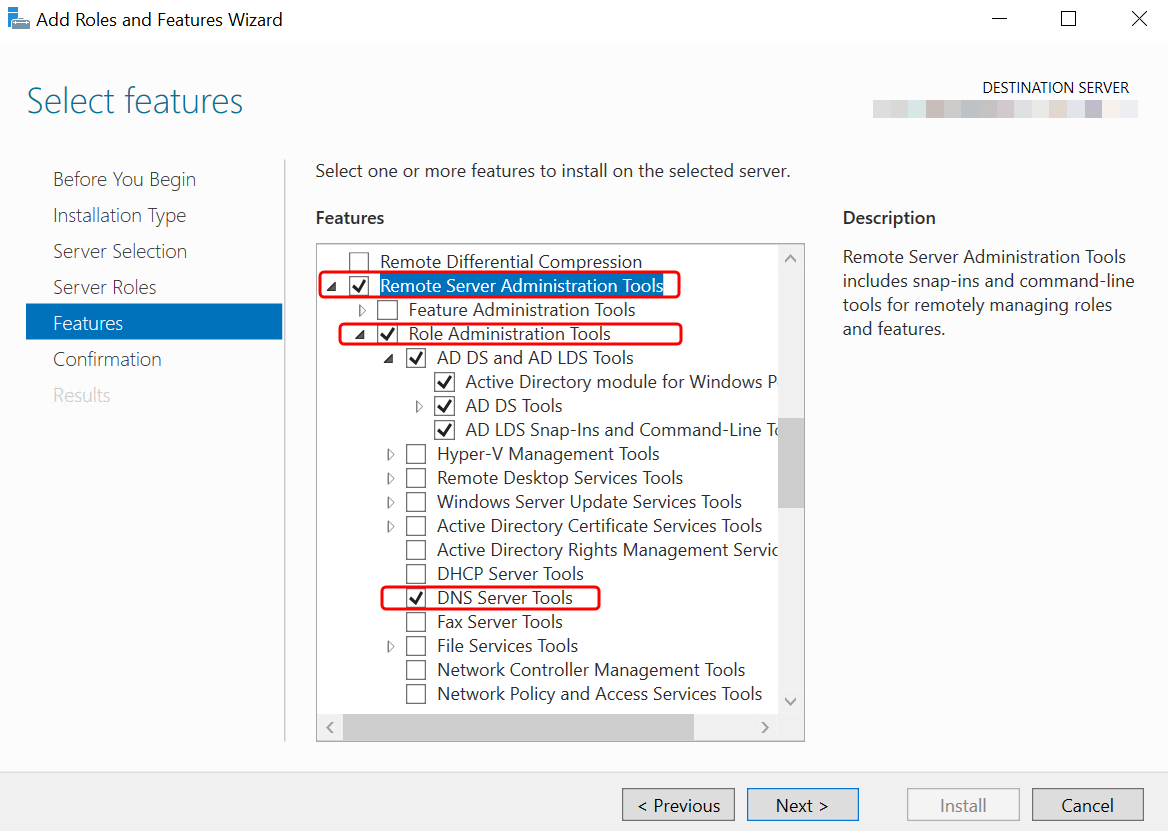Le traduzioni sono generate tramite traduzione automatica. In caso di conflitto tra il contenuto di una traduzione e la versione originale in Inglese, quest'ultima prevarrà.
Installazione degli strumenti di amministrazione di Active Directory per AWS Managed Microsoft AD
Puoi gestire il tuo AWS Managed Microsoft AD Active Directory utilizzo di Active Directory Domain Services and Active Directory Lightweight Directory Services Tools. Da usare Active Directory Domain Services and Active Directory Lightweight Directory Services Tools, dovrai installarli. Le seguenti procedure illustrano come installare questi strumenti su Amazon. EC2 Windows Istanza del server o con un Windows PowerShell comando. In alternativa, è possibile avviare un'EC2istanza di amministrazione delle directory su cui sono già installati questi strumenti.